Hvad er Windows 10 Administrationsværktøjer?
Windows 10 Administrationsværktøjer eller “Administrative værktøjer” er en samlet betegnelse for flere avancerede værktøjer og er sandsynligvis en af de mest praktiske funktioner for enhver it-administrator derude. Det giver administratoren mulighed for at administrere flere parametre i operativsystemet til hurtig fejlfinding.
Nogle af de mest almindeligt anvendte Windows 10-administrationsværktøjer er som følger:
- Defragmentering og optimering af drev – Diskfragmentering opstår, når en fil bliver brudt op i stykker for at passe på disken. Da der konstant skrives, slettes og ændres størrelsen på filer, er fragmentering en naturlig foreteelse. Mens Windows automatisk defragmenterer drev regelmæssigt, giver dette værktøj en administrator mulighed for at starte processen manuelt.
- Diskoprydning – Ganske selvforklarende, det giver administratoren mulighed for at fjerne midlertidige gamle filer, gamle logfiler, tømme papirkurven og slette overflødige Windows Update-filer. En fyldt harddisk er en af hovedårsagerne til en systemafmatning, og diskoprydning bør være en regelmæssig aktivitet.
- Udskriftsstyring – Printerproblemer er et af de mest almindelige problemer, som en it-administrator står over for. Dette værktøj giver administratoren mulighed for at administrere printere, der er tilknyttet systemet.
- Windows Memory Diagnostic – Dette værktøj giver en administrator mulighed for at kontrollere, om der er fejl i systemets installerede RAM-lageret.
- Tjenester – Gennem dette Windows 10-administrationsværktøj kan man administrere alle de systemtjenester, der kører i baggrunden.
- Systemkonfiguration – Det giver en administrator mulighed for at administrere opstartsprocessen for et system. Der startes flere programmer, når et system starter op, og for mange programmer, der startes sammen, kan forlænge opstartsprocessen til en krum hals. Dette værktøj, også kendt som msconfig.exe, kan forhindre programmer i at starte, når en computer starter/genstarter.
- Event Viewer – Dette værktøj hjælper en administrator med at få vist program- og systemlogfiler i Windows 10.
- Windows Firewall med avanceret sikkerhed – En administrator kan administrere den indbyggede Windows-firewall ved hjælp af denne funktion.
Hvordan får man adgang til administratorværktøjerne?
For at få adgang til Windows 10-administratorværktøjerne fra kontrolpanelet skal du åbne “Kontrolpanel”, gå til afsnittet “System og sikkerhed” og klikke på “Administrationsværktøjer”.
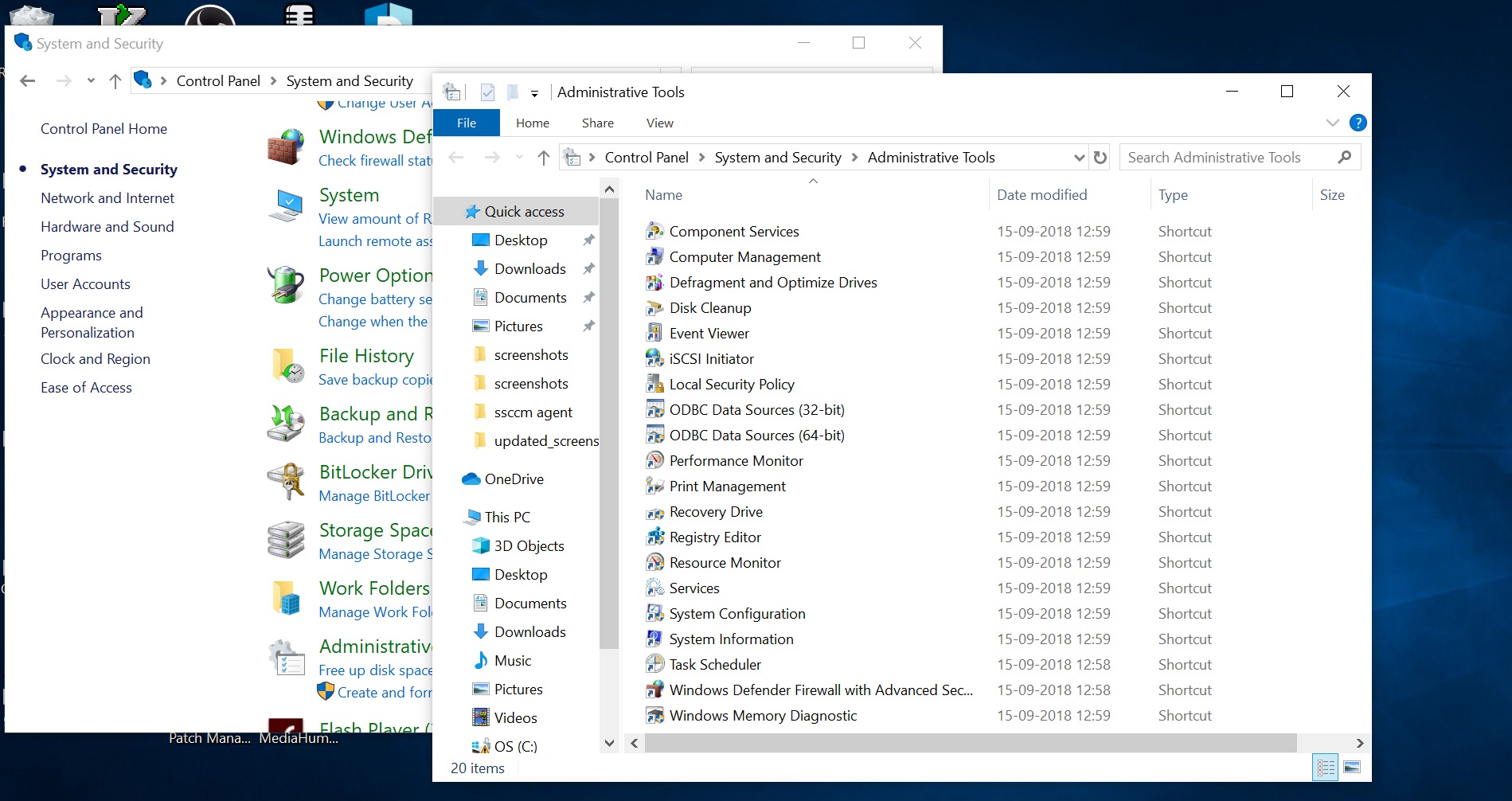
For at få adgang til administrationsværktøjer med shell-kommando skal du trykke på tasterne Win+R for at starte dialogboksen ‘Kør’ og skrive følgende kommando
shell:common administrative tools
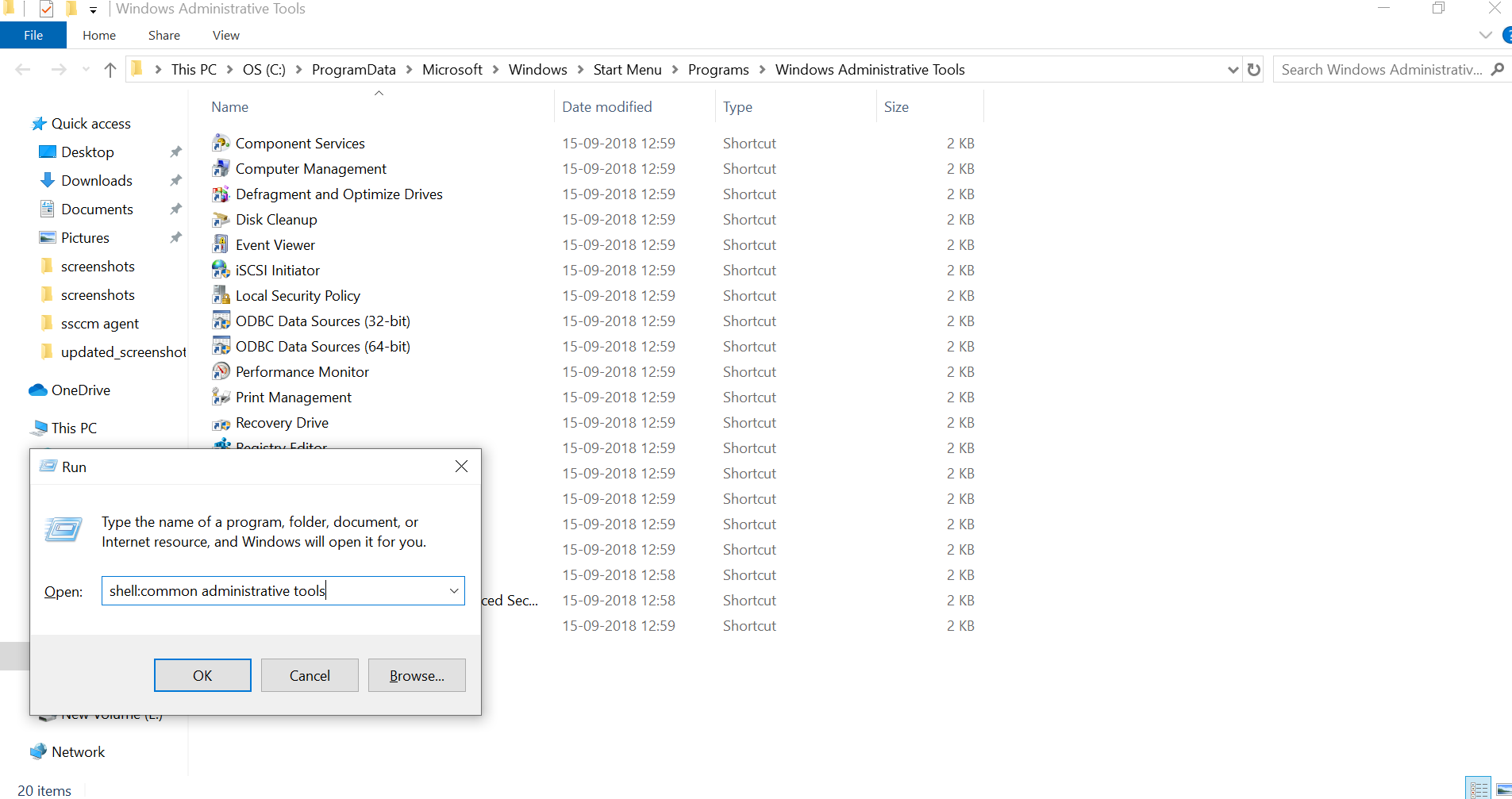
Nu da vi er klar over disse specielle Windows 10-administrationsværktøjer, og hvordan de kan tilgås, skal vi se, hvordan Desktop Central MSP kan hjælpe dig med at undgå alle disse unødvendige trin med vores specialiserede sæt af administrationsværktøjer.
Desktop Central MSP Tools-funktionen
Desktop Central MSP blev designet ved at holde it-administratorer i fokus. En it-administrator håndterer hundredvis af enheder på én gang. Nogle af disse enheder kan være placeret på et helt fjerntliggende sted. Hver gang en slutbruger har et problem, skal it-administratoren enten være fysisk til stede i nærheden af enheden for at fejlfinde den eller oprette forbindelse til enheden eksternt via RDP eller et tredjeparts fjernadgangsværktøj til fejlfinding. Efter dette trin skal han/hun stadig have adgang til sektionen Windows 10-administrationsværktøjer via en af de to ovennævnte måder for at diagnosticere problemet. Hele denne proces kan opbruge en betydelig mængde tid og ressourcer for enhver organisation/MSP, og fejlfindingsanmodningerne til administratoren hober sig til sidst op.
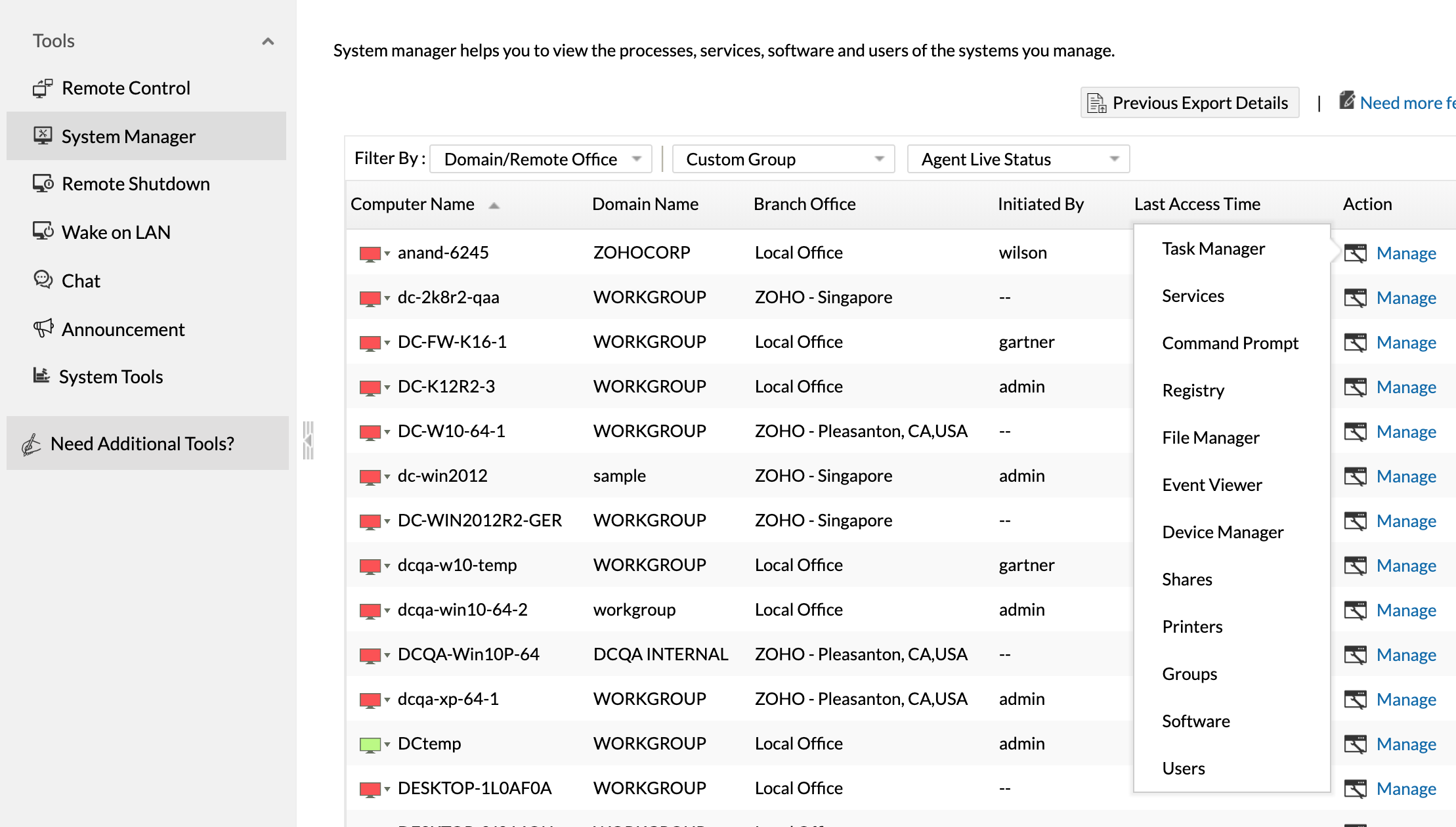
Efter at have dissekeret dette tilsyneladende simple problem, som kan skabe en enorm bagatel af billetter over tid og i sidste ende øge nedetiden for en organisation, har Desktop Central MSP skabt en hel funktion omkring Windows 10 admin-værktøjer. Denne funktion, der klart hedder “Tools” for nem forståelse, giver en it-administrator entydig adgang til klientens desktop fra et centralt sted. Desktop Central MSP’s værktøjer giver med et enkelt klik adgang til enhver slutbruger’s (herunder fjernadgang) System Manager, Task Manager, Services, Printer, Command Prompt, File Manager, Registry, Event Viewer osv., hvilket igen hjælper med at løse problemer hurtigere end nogensinde. Sammen med en indbygget fjernbetjening, chat, video/audioopkald, mulighed for filoverførsel, indbyggede admin-værktøjsgenveje i fjernbetjeningen kan svære og vedvarende problemer løses på ingen tid.
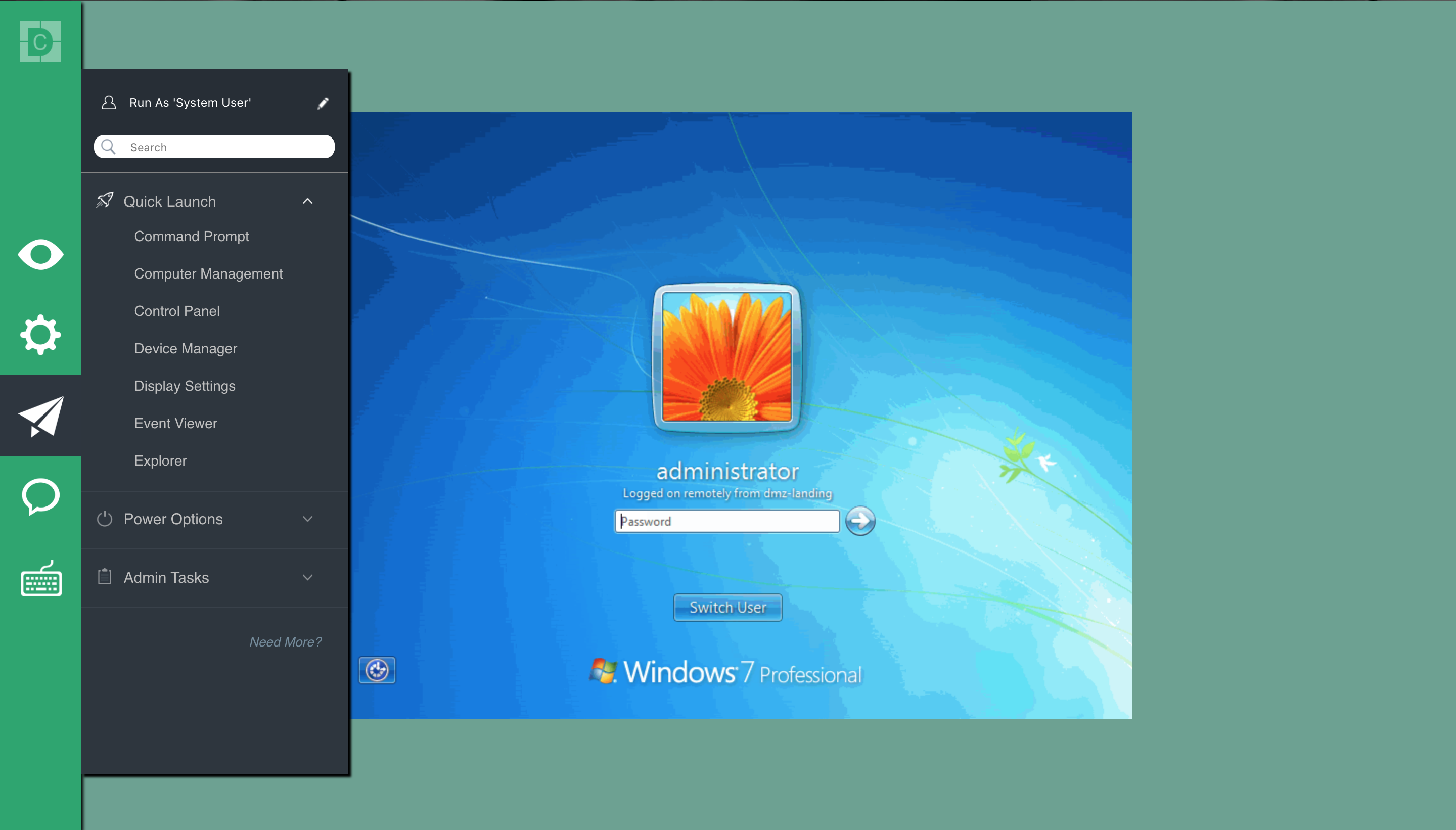
Desktop Central MSP’s ‘Tools’-funktion giver dig også Wake-on-LAN, fjernaflukning og lave netværksdækkende meddelelser fra den samme grænseflade. Lad os nu tage et skridt tilbage. Ethvert anstændigt værktøj til fjernadgang (såsom Splashtop, Team viewer osv.) koster dig alt fra 500 til over 1.500 dollars for de samme funktioner og op til 5 brugere. Med Desktop Central MSP er ‘Tools’ blot en funktion blandt snesevis af andre funktioner (såsom patch management, software deployment, asset management osv.), som gør en it-administrators liv nemmere end nogensinde før for det samme beløb.